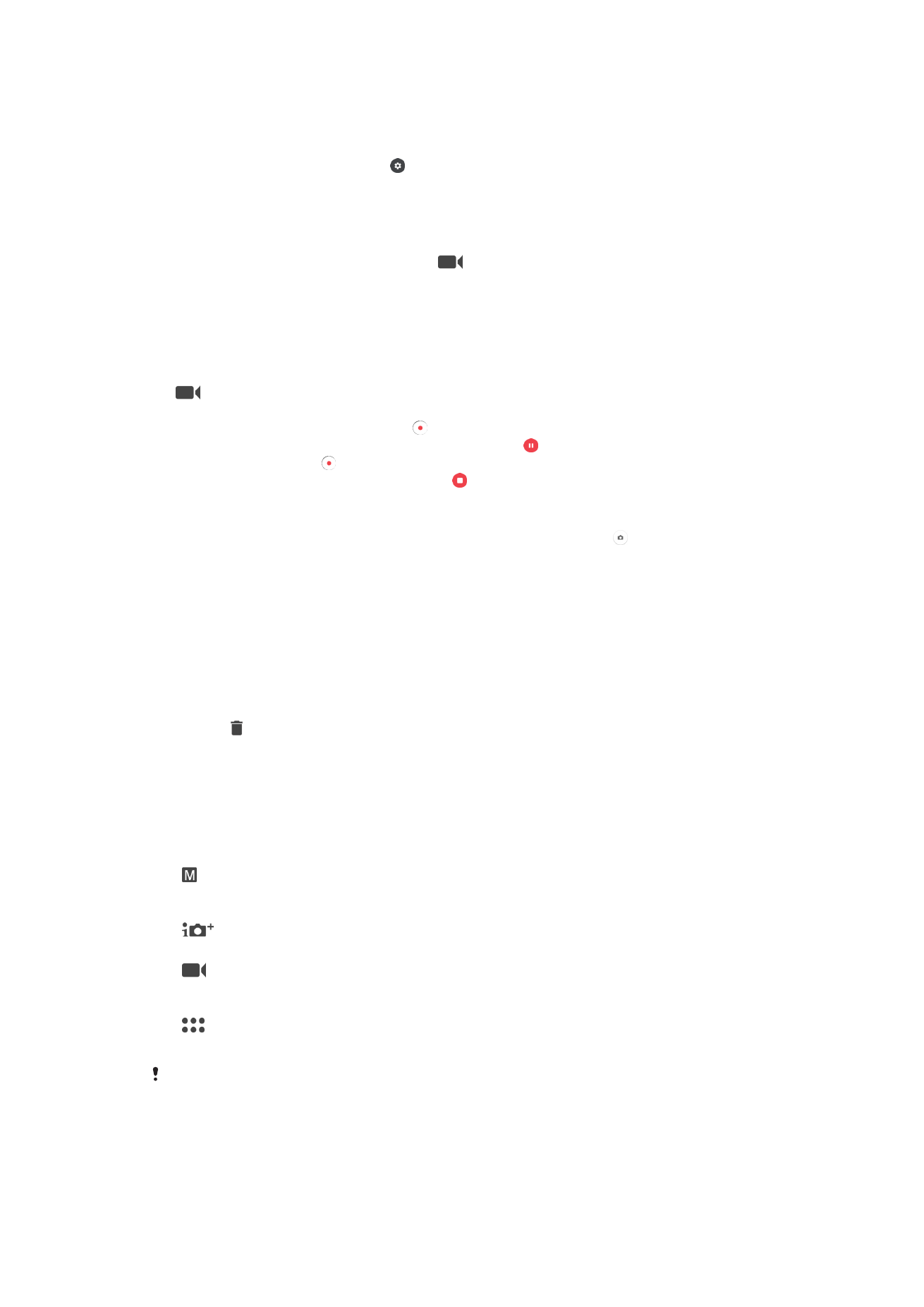
Impostazioni generali della fotocamera
Modalità scatto
Manuale
Regolare manualmente le impostazioni della fotocamera, ad esempio, la risoluzione, il bilanciamento
del bianco e l'ISO.
Autom. superiore
Ottimizzare le impostazioni e renderle adatte a qualsiasi scena.
Videocamera
Regolare manualmente le impostazioni video, ad esempio, la risoluzione, l'HDR e la modalità di messa
a fuoco.
App fotocamera
Selezionare manualmente le applicazioni della fotocamera.
Il video HDR è disponibile soltanto se la risoluzione è impostata su HD.
Per alternare tra modalità scatto e app della fotocamere
1
Tenere premuto il tasto della fotocamera.
2
Scorrere sulla schermata per selezionare la modalità scatto oppure l'elenco di
applicazioni.
103
Questa è una versione Internet della pubblicazione. © Stampato per un uso privato.
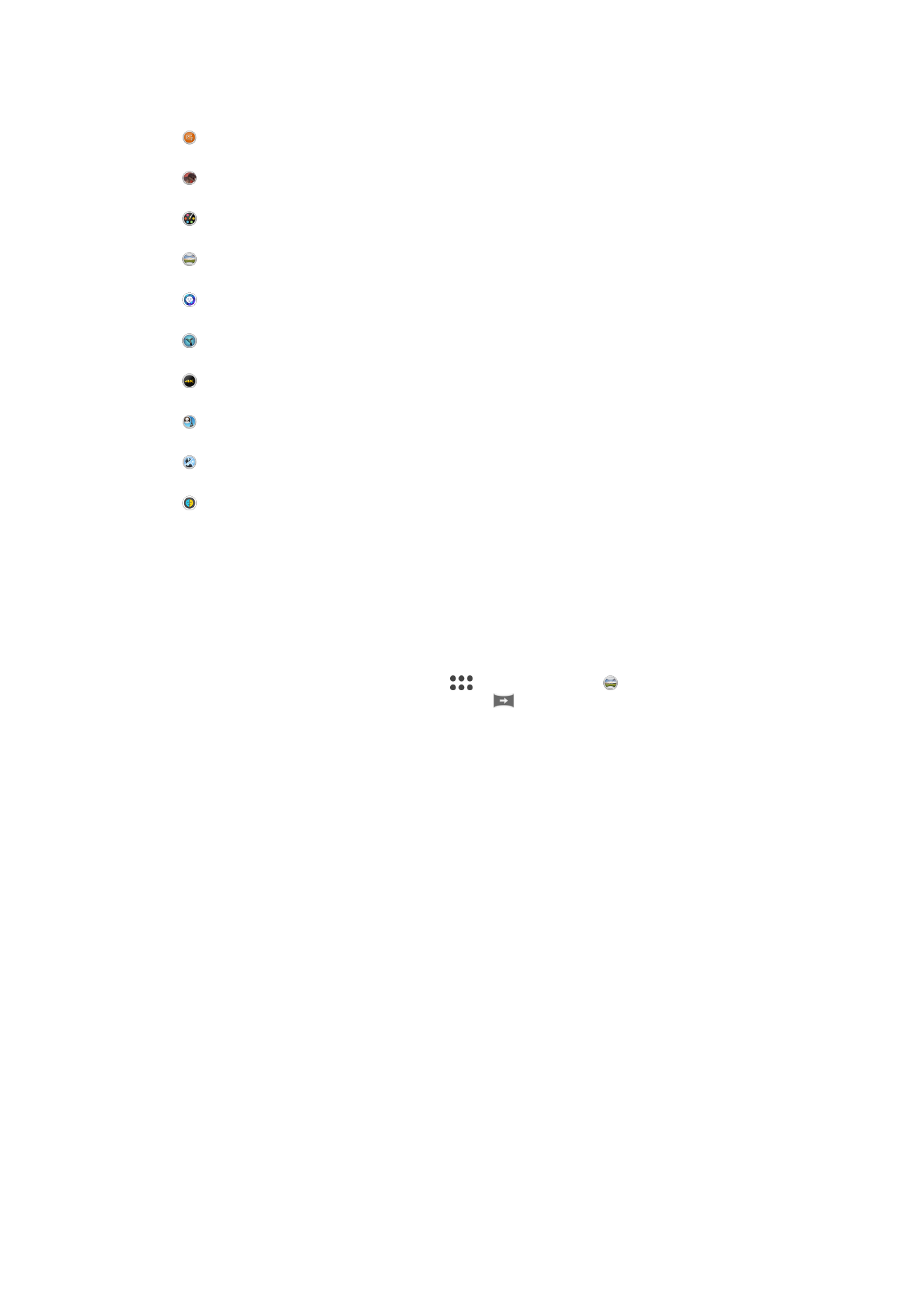
App della fotocamera
Sound Photo
Scattare foto con suono di sottofondo.
Effetto AR
Scattare foto o registrare video che includono scene e personaggi virtuali.
Effetto creativo
Applicare effetti a foto o video.
Apertura panoramica
Scattare foto grandangolari e panoramiche.
Ritratto stile
Scattare foto con stili di ritratto applicati in tempo reale.
Timeshift video
Registrare video con elevata velocità di fotogrammi e applicare effetti di rallentamento.
Video 4K
Registrare video ad altissima definizione 4K.
Volto in foto
Scattare foto utilizzando la fotocamera anteriore e posteriore in contemporanea.
Più fotocamere
Registrare la stessa scena da più angolazioni su un unico schermo.
Maschera AR
Utilizzare altri volti per camuffare il proprio.
Sweep Panorama
È possibile scattare una foto grandangolare o panoramica in direzione orizzontale o
verticale grazie ad un semplice movimento di pressione e sfioramento.
Per scattare una foto panoramica
1
Attivare la fotocamera.
2
Scorrere sulla schermata per selezionare
, quindi selezionare .
3
Per selezionare una direzione di scatto, sfiorare
.
4
Premere il tasto Fotocamera e spostare la fotocamera lentamente e in modo
progressivo verso la direzione del movimento indicata sulla schermata.
Modalità fotocamera multipla
La modalità fotocamera multipla permette di scattare una foto oppure di registrare un
video che unisce differenti angolazioni di due origini diverse. I due display della
fotocamera vengono visualizzati sullo schermo del dispositivo: uno è il display della
fotocamera del dispositivo, mentre l'altro è quello del dispositivo Xperia
®
collegato
oppure della fotocamera Sony che supporta l'NFC e la tecnologia Wi-Fi Direct
®
.
Ad esempio, se ci si trova ad un concerto e si desidera scattare una foto o registrare un
video che unisca una vista della band da un'angolazione e il pubblico dall'altra, è
possibile utilizzare la modalità fotocamera multipla per ottenere l'effetto migliore.
È possibile impostare la modalità fotocamera multipla tramite NFC, che avvia
l'associazione dei due dispositivi utilizzando la tecnologia Wi-Fi Direct
®
.
104
Questa è una versione Internet della pubblicazione. © Stampato per un uso privato.
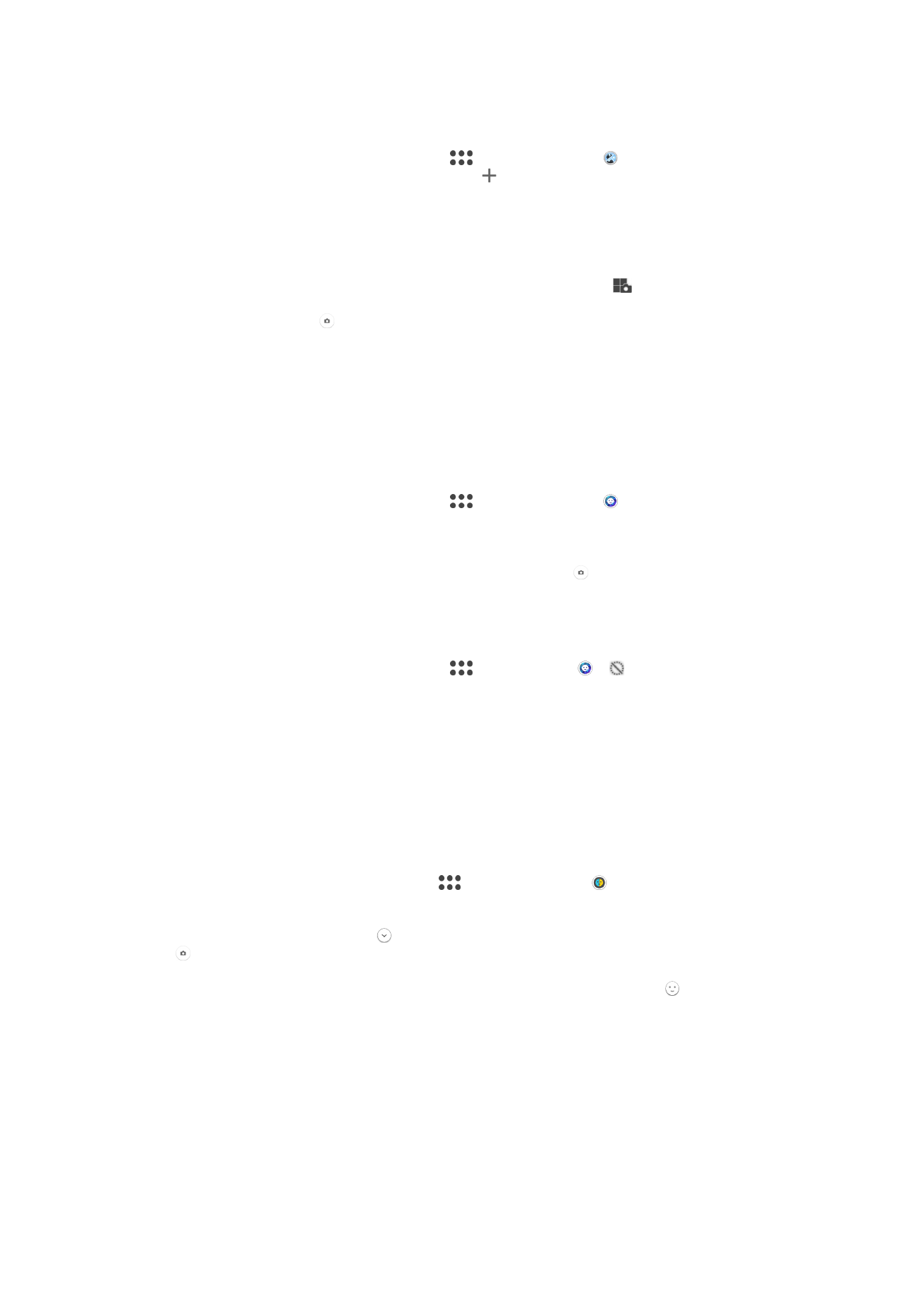
Per utilizzare la modalità fotocamera multipla
1
Attivare la funzione NFC su entrambi i dispositivi che si desidera collegare.
2
Attivare la fotocamera sul proprio dispositivo.
3
Scorrere sulla schermata per selezionare
, quindi selezionare .
4
Sugli schermi di entrambi i dispositivi, sfiorare .
5
Toccare le aree di rilevamento NFC di ogni dispositivo. I due dispositivi potranno
ora connettersi utilizzando la tecnologia Wi-Fi Direct
®
.
6
Una volta stabilita la connessione tra i dispositivi, i display delle due fotocamere
vengono visualizzati sullo schermo del dispositivo: un display è quello della
fotocamera del dispositivo, mentre l'altro è quello del dispositivo connesso.
7
Per riordinare o ridimensionare i display della fotocamera, sfiorare
.
8
Una volta apportate tutte le modifiche, per acquisire la foto o il video combinati
finali, sfiorare
Fatto > .
Ritratto con stile
È possibile utilizzare la funzione Ritratto con stile per applicare effetti di ritocco ai ritratti
che vengono scattati. In questo modo, si ottengono risultati migliori. È inoltre possibile
utilizzare l'impostazione
Flash magico per aggiungere un punto luce per gli occhi.
Per utilizzare la funzione di Ritratto personalizzato
1
Attivare la fotocamera.
2
Scorrere sulla schermata per selezionare
, quindi selezionare .
3
Per visualizzare tutti gli stili disponibili, sfiorare il nome di uno stile selezionato, ad
esempio
Bolla.
4
Per aggiungere altri stili, sfiorare
Altro.
5
Selezionare lo stile che si desidera applicare, quindi sfiorare per scattare una
foto.
Per utilizzare la funzione Raggio magico
1
Attivare la fotocamera.
2
Scorrere sulla schermata per selezionare
, quindi sfiorare > .
3
Per applicare un effetto spotlight all'interno dell'occhio, selezionare un modello
personalizzato.
Maschera AR
Utilizzare la funzione Maschera AR per mascherare un selfie del proprio volto con tratti di
altre persone o di un animale. Ad esempio, è possibile fondere il proprio volto con quello
di un amico per creare divertenti selfie ibridi.
Utilizzare la funzione maschera antiriflesso AR
1
Attivare la fotocamera.
2
Scorrere sullo schermo per accedere a
, quindi selezionare .
3
Rivolgere la fotocamera in direzione di un volto, quindi selezionare la maschera
che si desidera applicare.
4
Per scattare una foto, sfiorare per nascondere tutte le maschere, quindi sfiorare
.
5
Per visualizzare nuovamente tutti i tipi di maschere, individuare un volto nella
cornice colorata che compare nel mirino della fotocamera, quindi sfiorare .
Download delle applicazioni della fotocamera
È possibile scaricare applicazioni gratuite o a pagamento da Google Play™, fonti. Prima
di iniziare il download, accertarsi di disporre di una connessione Internet funzionante,
preferibilmente Wi-Fi, in modo da limitare i costi del traffico dati.
105
Questa è una versione Internet della pubblicazione. © Stampato per un uso privato.
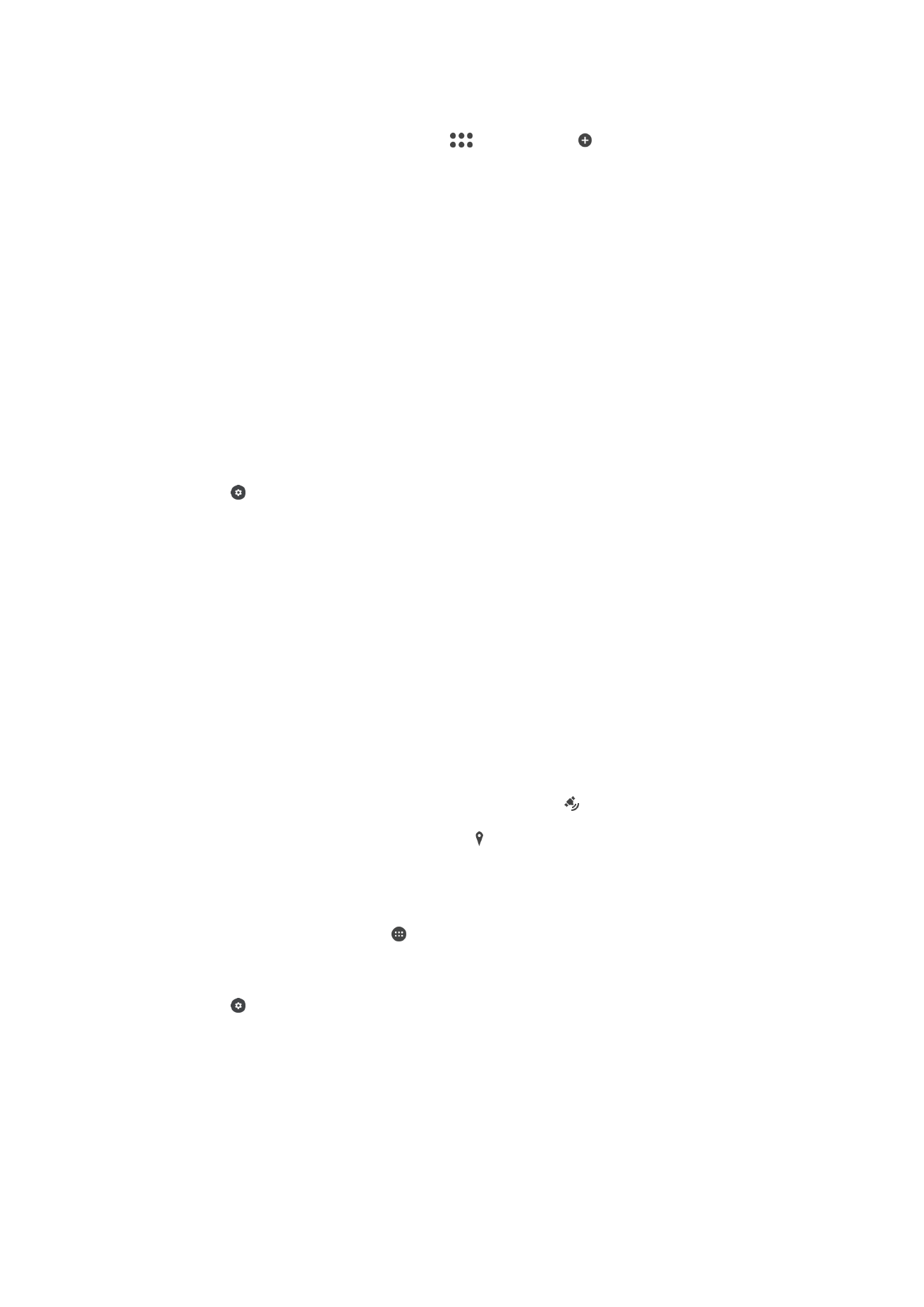
Per scaricare le applicazioni della fotocamera
1
Aprire l'applicazione della fotocamera.
2
Scorrere sulla schermata per selezionare
, quindi sfiorare .
3
Selezionare l'applicazione che si desidera scaricare e seguire le istruzioni per
completare l'installazione.
Rilevamento visi
La fotocamera rileva automaticamente i volti e li incornicia. Una cornice colorata indica
quale volto è stato selezionato per la messa a fuoco. La messa a fuoco viene impostata
sul volto più vicino alla fotocamera. È anche possibile toccare una delle cornici per
selezionare il volto da mettere a fuoco.
Utilizzo di Smile Shutter™ per acquisire visi sorridenti
Utilizzare la tecnologia Smile Shutter™ per fotografare un viso solo quando sorride. La
fotocamera rileva fino a cinque volti e ne seleziona uno per il rilevamento sorriso e la
messa a fuoco automatica. Quando il volto selezionato sorride, la fotocamera scatta una
foto automaticamente.
Attivare Smile Shutter™
1
Attivare la fotocamera.
2
Sfiorare .
3
Trovare e sfiorare
Otturatore sorriso e selezionare un livello di sorriso.
Catturare una foto usando Smile Shutter™
1
Quando la fotocamera è aperta e Smile Shutter™ è attivato, puntare la
fotocamera al soggetto. La fotocamera seleziona i volti su cui porre la messa
fuoco.
2
Il volto selezionato viene visualizzato all'interno di una cornice colorata e la foto
viene scattata automaticamente.
3
Se non viene rilevato alcun sorriso, premere il tasto della fotocamera per scattare
manualmente la foto.
Aggiunta di posizioni geografiche alle foto
Attivare la funzione Salva ubicazione per aggiungere la posizione geografica
approssimativa alle foto al momento dello scatto. La posizione geografica viene
identificata utilizzando le reti wireless e/o la tecnologia GPS.
Quando sullo schermo della fotocamera viene visualizzato , la funzione Salva
ubicazione è attiva, ma la posizione geografica non è stata individuata. Quando sullo
schermo della fotocamera viene visualizzato , la funzione Salva ubicazione è attiva,
consentendo di aggiungere la posizione geografica alle foto. Quando non viene
visualizzato nessuno dei due simboli, la funzione Salva ubicazione è disattivata.
Per attivare il geotagging
1
Dalla Schermata Home, sfiorare .
2
Sfiorare
Impostazioni > Ubicazione.
3
Sfiorare l'interruttore di attivazione/disattivazione.
4
Attivare la fotocamera.
5
Sfiorare .
6
Sfiorare
Altro > Salva ubicazione. Trascinare lo slider verso destra.
Avvio rapido
Utilizzare le impostazioni Avvio rapido per avviare la fotocamera quando lo schermo è
bloccato.
Solo avvio
Se l'impostazione è attiva, è possibile avviare la fotocamera quando lo schermo è bloccato tenendo premuto
il tasto della fotocamera.
106
Questa è una versione Internet della pubblicazione. © Stampato per un uso privato.
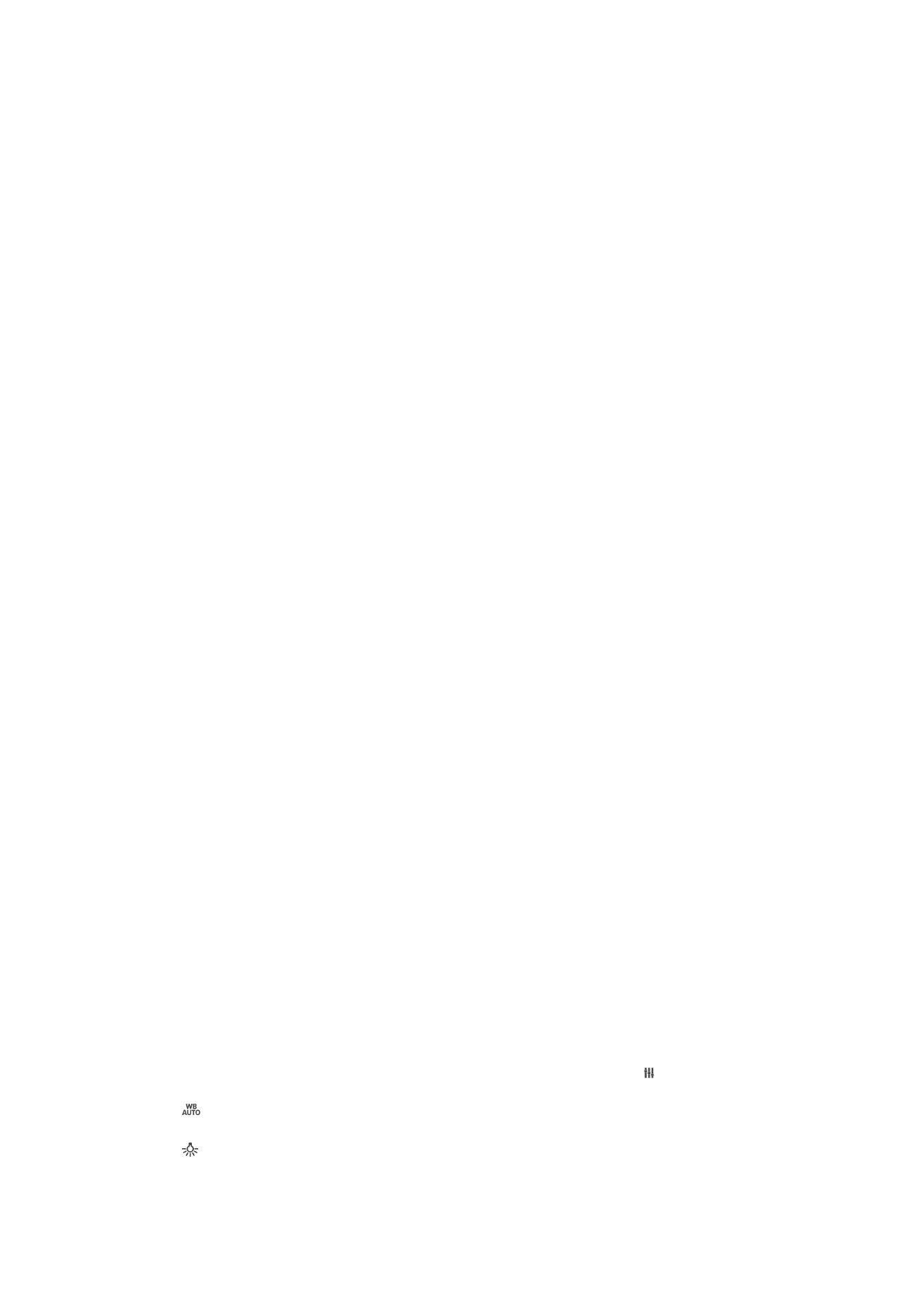
Avvia e acquisisci
Se l'impostazione è attiva, è possibile avviare la fotocamera e scattare una foto automaticamente quando lo
schermo è bloccato tenendo premuto il tasto della fotocamera.
Avvia e registra video
Se l'impostazione è attiva, è possibile avviare la fotocamera e iniziare la registrazione di un video quando lo
schermo è bloccato tenendo premuto il tasto della fotocamera.
Disattiva
Acquisizione con tocco
Identificare un'area di messa a fuoco, quindi toccare lo schermo della fotocamera con un
dito. La foto viene scattata appena si rilascia il dito dallo schermo.
Audio
È possibile scegliere di attivare o disattivare il suono dell’otturatore.
Storage di dati
È possibile scegliere di salvare i dati su una scheda SD rimovibile o nella memoria interna
del dispositivo.
Memoria interna
Le foto o i video vengono salvati sulla memoria del dispositivo.
Scheda SD
Le foto o i video vengono salvati sulla scheda SD.
Linee griglia
Scegliere di attivare o disattivare la visualizzazione delle linee griglia nel mirino della
fotocamera.
Modalità di utilizzo del tasto Volume
È possibile scegliere in che modo utilizzare il tasto Volume quando si scattano foto.
Zoom
Utilizzare il tasto Volume per ingrandire o ridurre elementi.
Volume
Utilizzare il tasto Volume per regolare il volume.
Otturatore
Utilizzare il tasto Volume per scattare foto.
Touch Block
È possibile disattivare lo schermo touchscreen per evitare tocchi involontari quando si
utilizza la fotocamera.
Bilanciamento del bianco
Questa impostazione, disponibile solo nella modalità scatto
Manuale, consente di
regolare il bilanciamento del colore in base alle condizioni di luminosità. È inoltre possibile
regolare manualmente l'esposizione nell'intervallo compreso tra -2,0 EV e +2,0 EV. Ad
esempio, è possibile aumentare la luminosità dell'immagine o ridurre l'esposizione
complessiva sfiorando i controlli più o meno, quando viene visualizzata l'icona di
regolazione del bilanciamento del bianco/valore dell'esposizione/HDR .
Automatico
Consente di regolare automaticamente il bilanciamento dei colori in base alle condizioni di luminosità.
Incandescente
Consente di regolare il bilanciamento dei colori in presenza di luce intensa, come ad esempio sotto le
lampadine.
107
Questa è una versione Internet della pubblicazione. © Stampato per un uso privato.
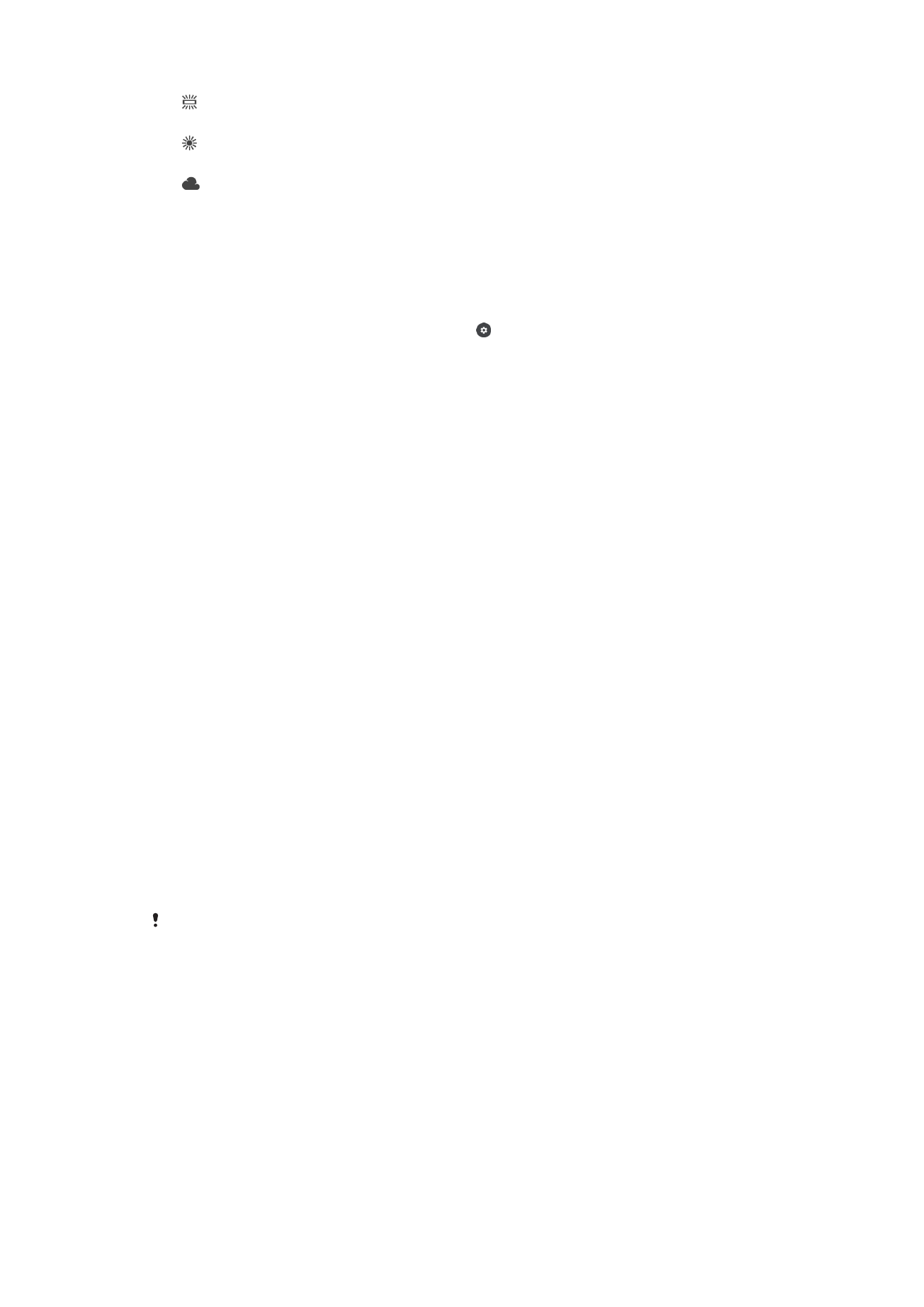
Fluorescente
Consente di regolare il bilanciamento dei colori per la luce fluorescente.
Luce del giorno
Consente di regolare il bilanciamento dei colori per l'uso in esterni soleggiati.
Nuvoloso
Consente di regolare il bilanciamento dei colori in presenza di cielo nuvoloso.